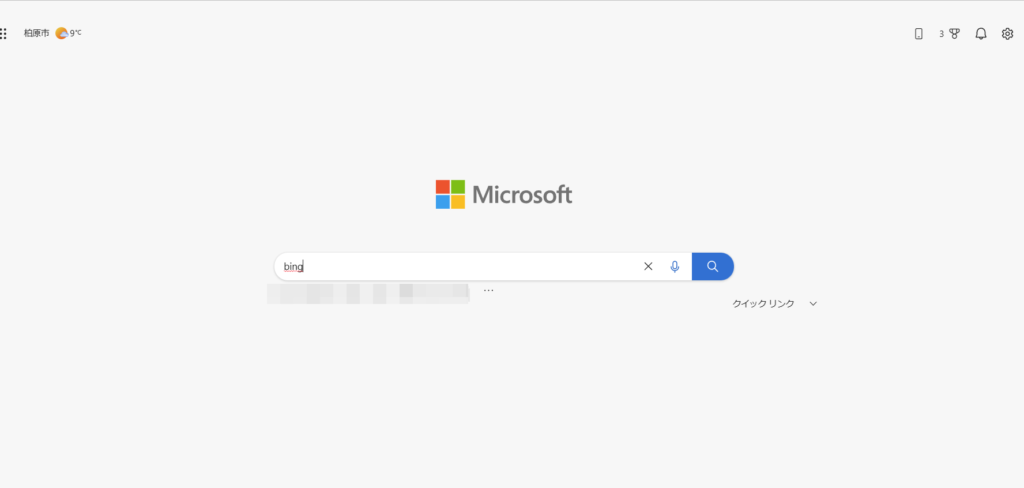先日、「BingでChatGPTが搭載されて、AIチャットが使えるようになる」
というニュースが発表されましたね。
ChatGPTに感動していた私にとっては「これはすごい」と思って使ってみました。
・・・が、まずは順番待ちなのですね。すぐには使えませんでした。
BingでAIチャットを使うには、まずは順番待ちリストへ登録しておきましょう。
BingでAIチャットを使うには、順番待ち登録が必要
BingにAIチャットが搭載されたからといって、
誰でも今すぐ使えるようになったわけではありません。
Bingにアクセスすると、画面の下に「新しいBingの紹介」というのが出ています。
Bingにアクセスすると、画面の下に「新しいBingの紹介」というのが出ています。
画面中央にある「詳細情報」のボタンをクリックします。
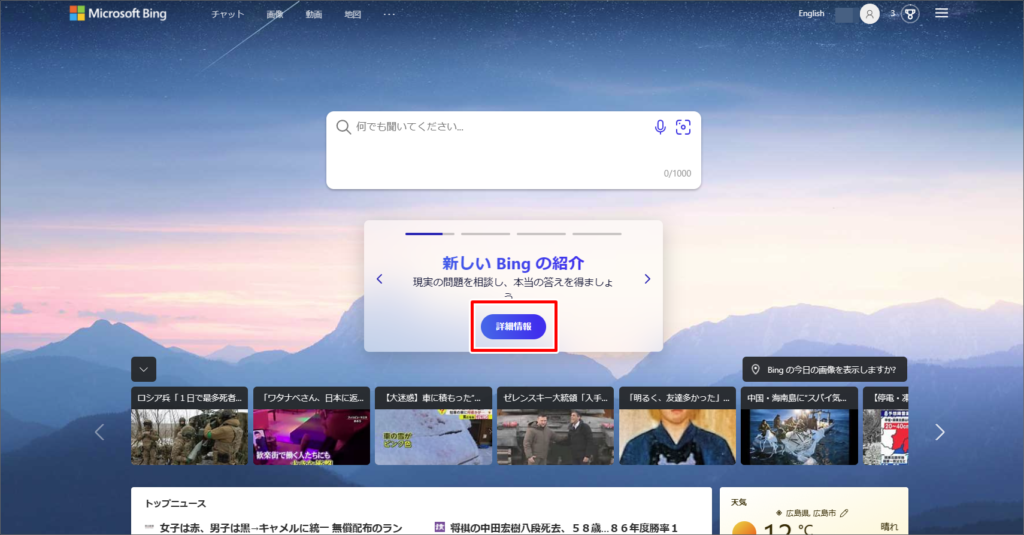
「順番待ちリストに参加」をクリックします。
この「順番待ちリスト」に登録しておくと、
先行的に使いたい人に順次アプローチしてくれるようです。
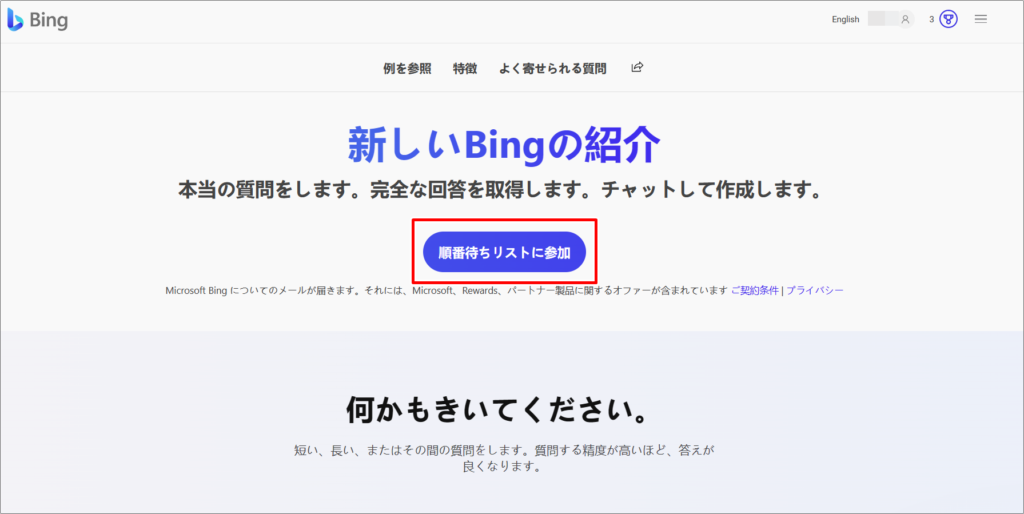
Microsoftのログイン画面が表示されるので、
パスワードを入れて「サインイン」をクリックします。
※私はすでにログインしていたので、サインイン画面は出ませんでした。
※Microsoftのアカウントを作ったことがない、という方は登録して進めましょう。
「新しいBingの紹介」と書かれたページの中央にある、
「新しいBingにすばやくアクセスする」のボタンをクリックしましょう。
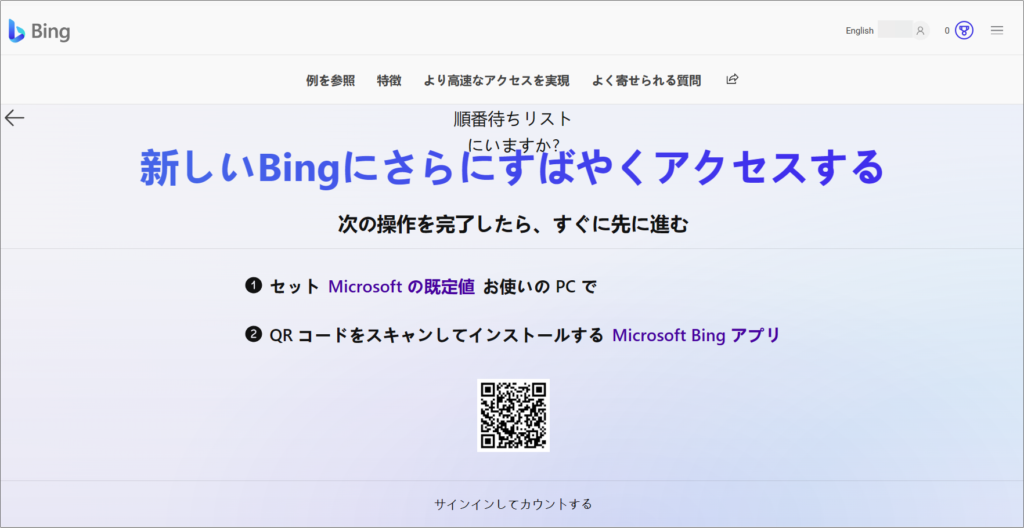
これで順番待ちリストに入りました。
ちなみにBingはアプリ版もあります。
アプリ版のBingはまだAIチャットに対応していません。
アプリ版のBingをインストールしておくと、
同じIDであれば 順次使えるようになってくると思うので、
対応するのをもう少し待ってみましょう。
しかし、このBingの画面、日本語が変ですよね・・・(笑)
なんだか、中国語で書かれた怪しげなサイトかと思ってしまうような文章…
URLが間違っていないか、何度も確認しましたが大丈夫のようです(笑)
「Microsoftの既定値」をクリックするとどうなる?
先ほど、順番待ちが完了した画面に記載されている
「Microsoftの既定値」って何ぞや?と思いませんか?
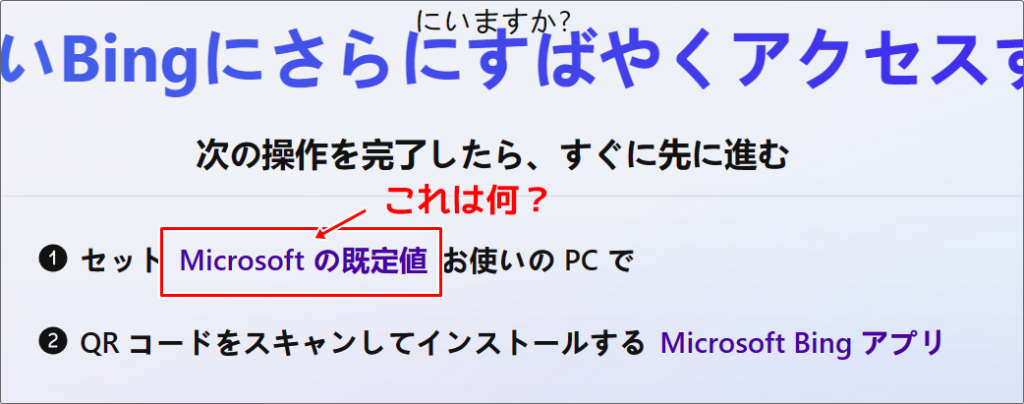
「Microsoftの既定値」はいわゆる、
規定のブラウザをEdgeにしたり、規定の検索エンジンをBingにする設定のこと。
Googleクロームのブラウザを使っていたり、検索はGoogleでやっているならば、
勝手にMicrosoft推奨の仕様に変えられてしまうので気をつけましょう!
ちなみに「Microsoftの既定値」をクリックすると次のように進みます。
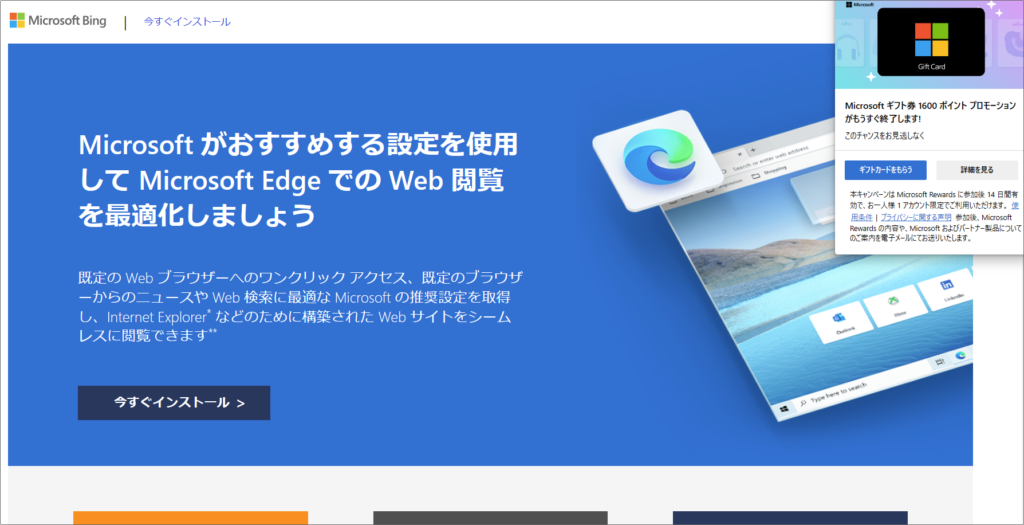
画面下の説明にはこのように書かれています。
ちょー、これって、デフォルトの仕様を全部Microsoftのものにしようってことですよね?
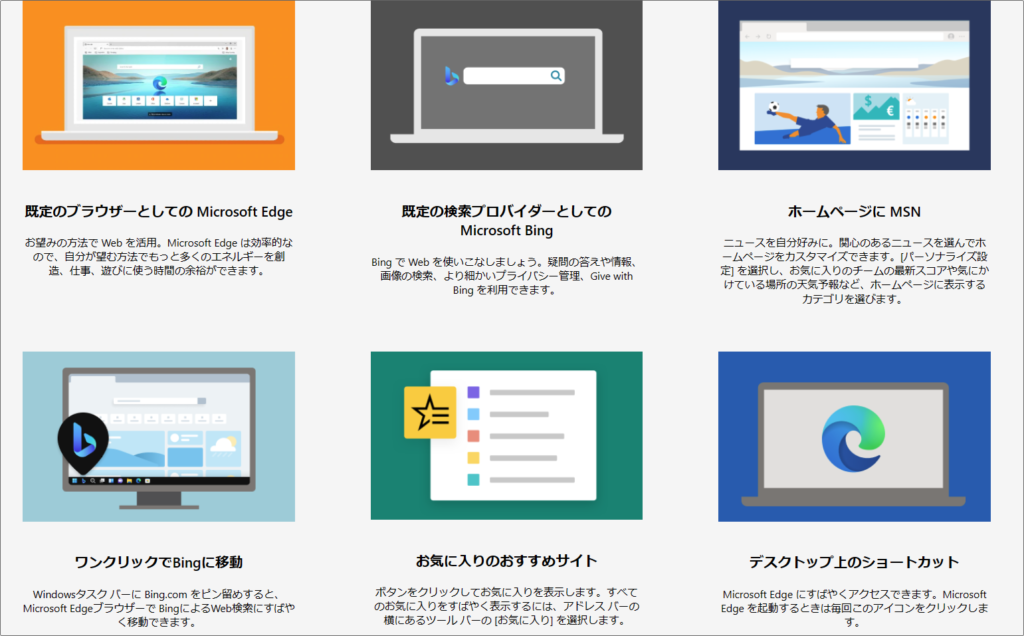
私はGoogle派なので、これに変わってしまうと困る・・・のでクリックするのはやめました。
不便だなと思われたら、クリックして進めなくても大丈夫ですよ。
BingのAIチャットを消すには?
BingのAIチャットはまだ不完全なので、検索ごとに毎度出てくると
「ウザっ」と思い始めるかもしれません…(笑)
BingのAIチャットの表示を消すには、右上の…をクリックすると消すことができます。
チャット機能を非表示にするかどうか選べます。
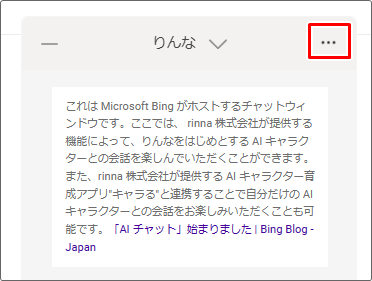
AIチャットの「りんな」は使いものにならない
今回、Bingを使ってみて初めてAIチャットの「りんな」を知りました。
だいぶ前から実装されていたようですが、こんなAIチャット機能が搭載されていたんですね~
使ってみましたが、だいぶ支離滅裂で話が噛み合いません(笑)
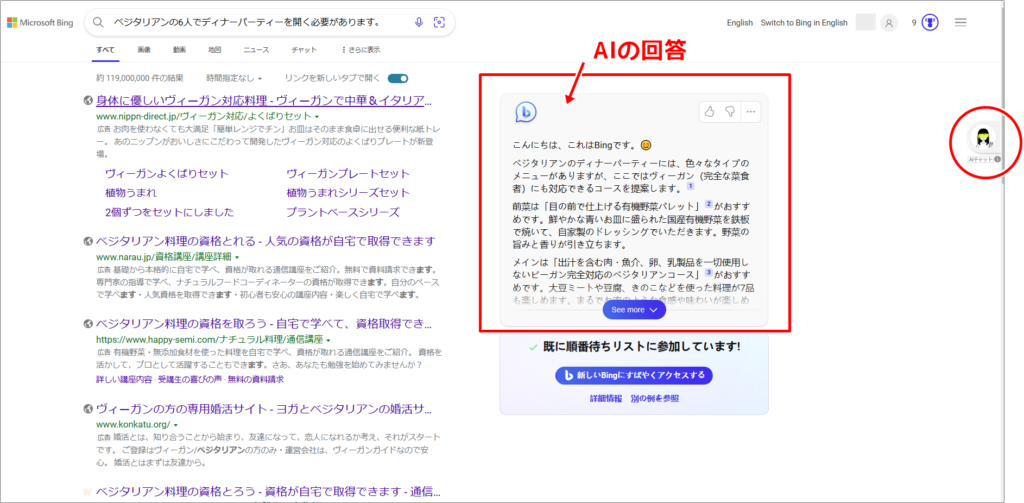
りんなの使い方がよく分からなかったので聞いてみました。
下部にある入力メッセージ欄に質問を投げてみます。
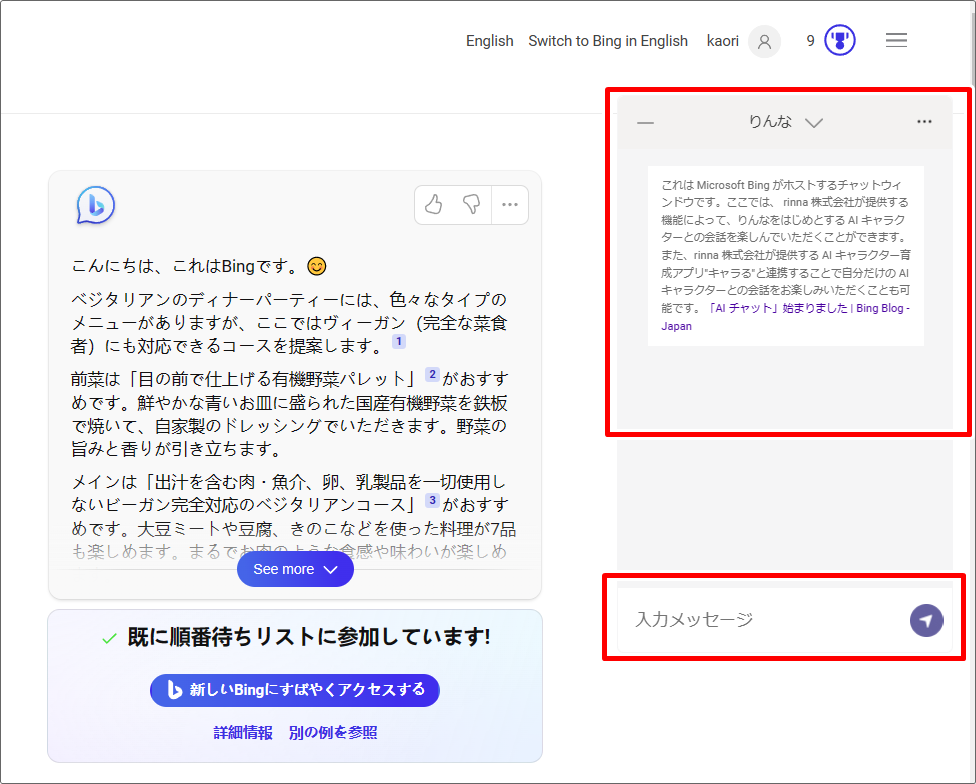
チャットの使い方とは程遠い返信が返ってきました…汗
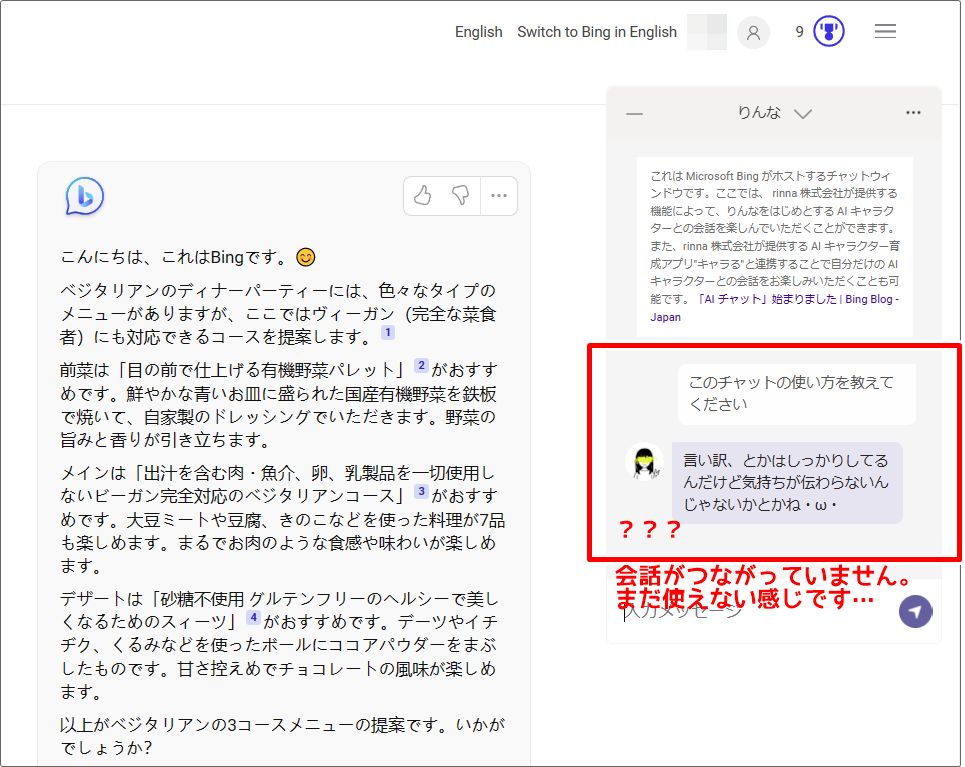
ChatGPTには期待していますが、このAIチャットは使えないな~と思いました。
私は非表示にしてしまいましたが、再表示させるには
Bing検索で「りんな」と検索すれば良いそうです。
ですが、逆に「りんな」と検索しても、AIチャットを再現させることができなくなりました…謎
何かと使い勝手が悪いですね(汗)
まとめ
BingでChatGPTみたいなAIチャットを利用するには、順番待ちリストに登録しておきましょう。
Bing画面から順番待ちリストに登録しておくと、案内が来るらしいです。
登録画面の翻訳レベルが低くて心配になりますが大丈夫です。
既存のAIチャットの「りんな」は検索エンジンとしては使い物にはならないですね。
あくまで娯楽用のツールと思って使うと良さそうです~^^